В тази ера GitHub се превърна в най-популярния източник за програмисти/разработчици за споделяне и управление на проекти по възпитан начин. Ако сте разработчик, който има изходен код на вашия локален компютър и искате да споделите/обедините кода на други разработчици, можете да го добавите към централизиран сървър, като GitHub.
Тази публикация ще предостави базираната на команди процедура за добавяне на локално хостван код към GitHub.
Как да добавите локално хостван код към GitHub?
За добавяне на локално хостван код към GitHub се изпълняват следните стъпки.
Стъпка 1: Преместване в директорията на проекта
Отворете помощната програма Git Bash и се преместете в директорията на проекта, като използвате командата, както следва:
cd проект

Стъпка 2: Инициализиране на Git Repository
След това инициализирайте Git хранилището заедно с клона, където искате да добавите кода. За да направите това, изпълнете тази команда:
е горещо -б основен
Тук:
-
- “ топлина ” команда се използва за инициализиране на хранилището на проекта.
- “ -б ” флагът представлява клона.
- “ основен ” е желаното име на клон в нашия случай.

Проектът е инициализиран с името на клона „ основен ” успешно.
Стъпка 3: Проследете проекта
Сега проследете всички добавени промени от работната област към индекса за проследяване, като използвате следната команда:
git add .

Промените са проследени.
Стъпка 4: Извършете промени
След това приложете приложените промени чрез предоставената по-долу команда:
git ангажимент -м 'код на проекта'
Според горната команда:
-
- “ git ангажимент ” команда се използва за извършване на промените.
- “ -м ” флагът представлява съобщението за ангажиране.
- В двойните кавички сме въвели желаното съобщение за запазване на промените:
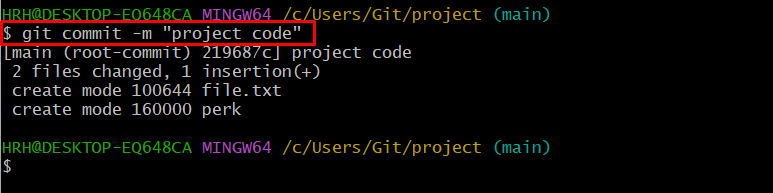
Стъпка 5: Копирайте HTTPS връзка
След това отворете уебсайта на GitHub, отворете предпочитаното отдалечено хранилище, натиснете „ Код ” и копирайте HTTPS URL адреса, както е показано по-долу:
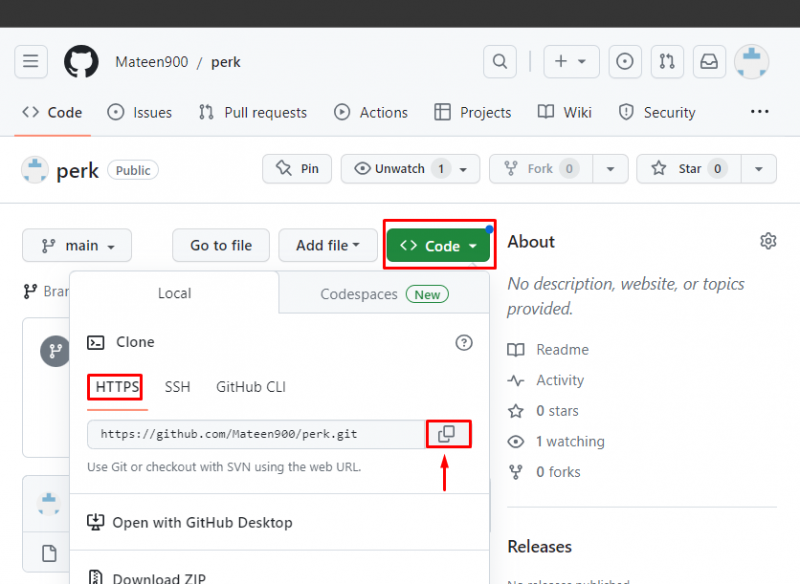
Стъпка 6: Установете отдалечена връзка
След това установете отдалечената връзка с помощта на копиран URL адрес на отдалечено хранилище. За да направите това, изпълнете дадената команда:
git дистанционно добавете произход https: // github.com / Матен900 / perk.git
Тук:
-
- “ дистанционно доп ” команда се използва за установяване на отдалечена връзка.
- “ произход ” е името на отдалечената връзка.
- “ https://… ” е URL адресът на нашето хранилище на GitHub:

Стъпка 7: Проверете връзката
Сега проверете отдалечената връзка с командата „ git дистанционно “ заедно с „ -във ” флаг:
git дистанционно -във
Вижда се, че отдалечената връзка е добавена:

Стъпка 8: Извличане на актуализирано отдалечено съдържание
Изтеглете най-новото съдържание от конкретния клон на вашето отдалечено хранилище с помощта на дадената по-долу команда:
git извличане произход основен
В предоставената по-горе команда, „ произход ” е името на нашата отдалечена връзка, а „ основен ” е името на целевия отдалечен клон:
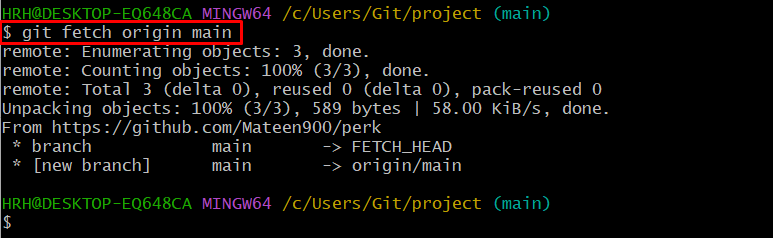
Актуализираната версия на отдалеченото репо на определен клон е извлечена успешно.
Стъпка 9: Натиснете локално хостван код
И накрая, изпратете локално хоствания код към съответния отдалечен сървър, като изпълните следната команда:
git натискане -f произход основен
От гореописаната команда:
-
- “ -f ” се използва за силно натискане на кода.
- “ произход ” е името на отдалечената връзка.
- “ основен ” е съответното име на отдалечен клон.
Както можете да видите, локално хостваният код е избутан:
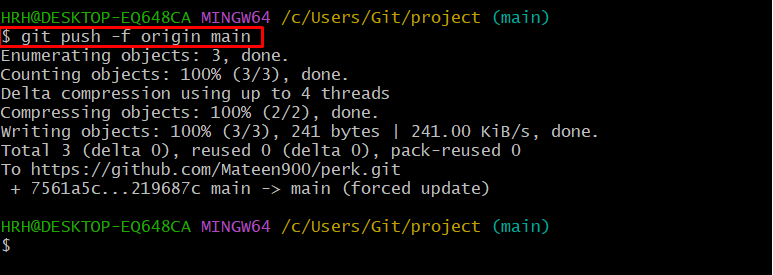
Стъпка 10: Проверка
Отворете GitHub, отидете до съответното хранилище, изберете „ основен ” и проверете файла с изпратен код:
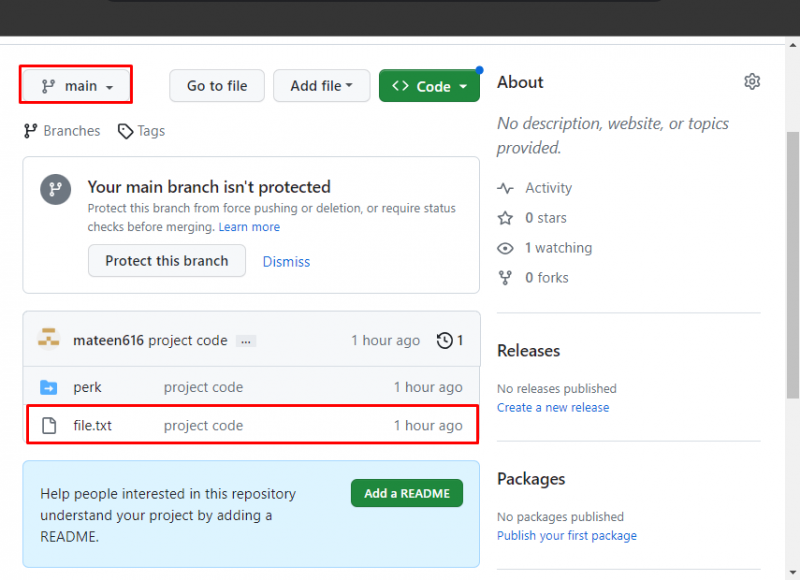
В нашия сценарий файлът „ file.txt ” е качен в GitHub и е достъпен за използване.
Бонус съвет: Как да добавите локално хостван код с помощта на настолна версия на GitHub?
За да добавите локално хостван код към отдалечения хост с помощта на настолната версия на GitHub, разгледайте посочените по-долу стъпки.
Стъпка 1: Създайте ново хранилище
Отворете настолното приложение GitHub, щракнете върху „ Файл ” от лентата с менюта и натиснете „ Ново хранилище. ” или просто натиснете „ Ctrl+N ” ключове:
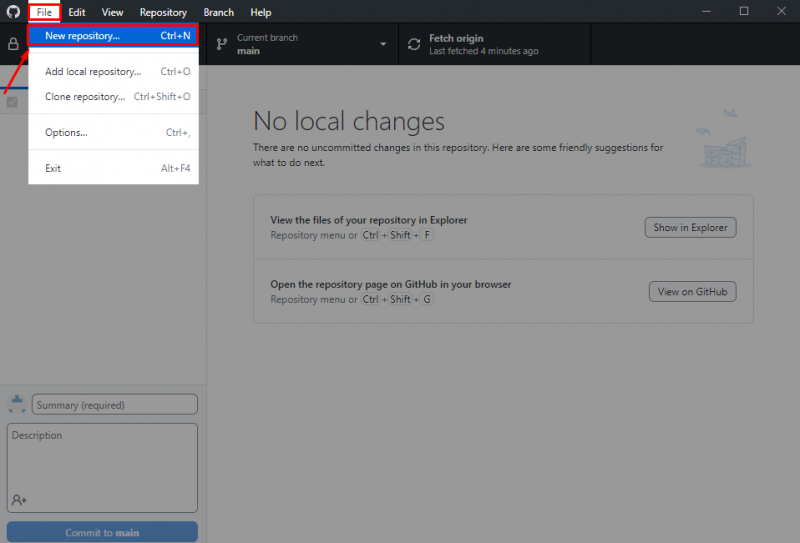
Въведете името на хранилището, описанието и посочете пътя според вашето желание. След това натиснете „ Създаване на хранилище ” бутон:
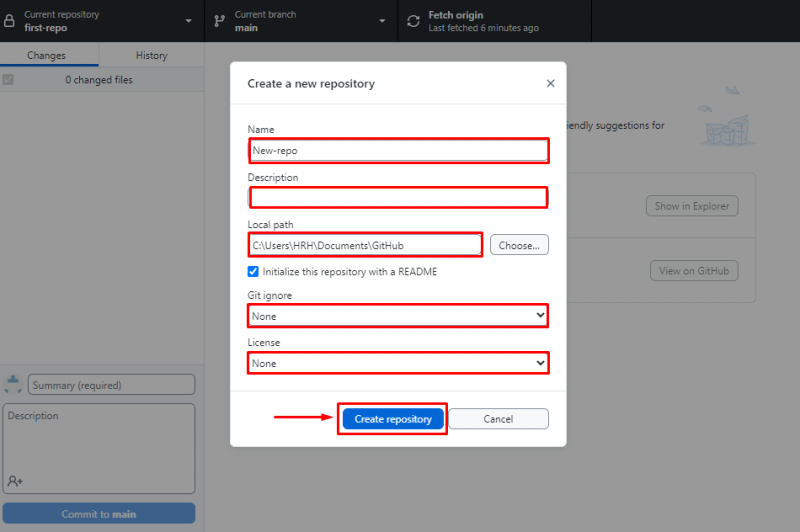
Стъпка 2: Добавяне на хранилище
След като създадете хранилището, отворете „ Файл ” от лентата с менюта и изберете „ Добавяне на локално хранилище... ” или натиснете „ Ctrl+O ” ключове:
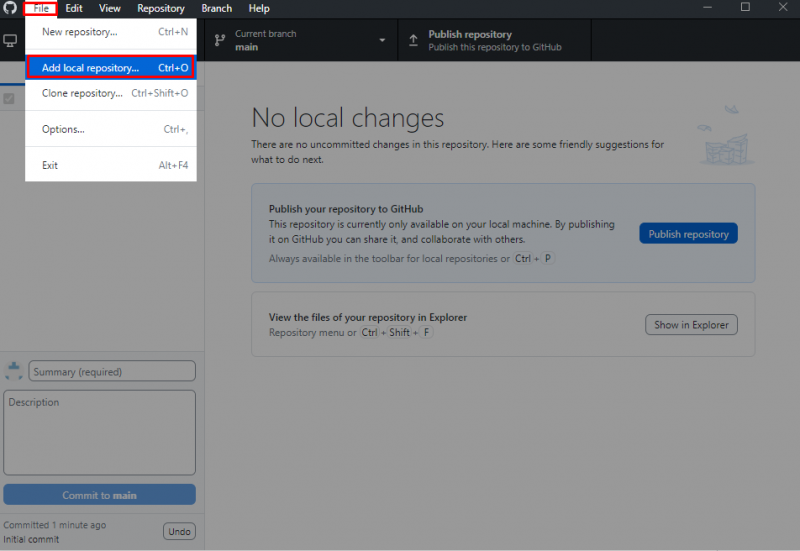
Изберете дефинирания път на хранилището (направено в стъпка 1) и щракнете върху „ Добавяне на хранилище ” бутон:
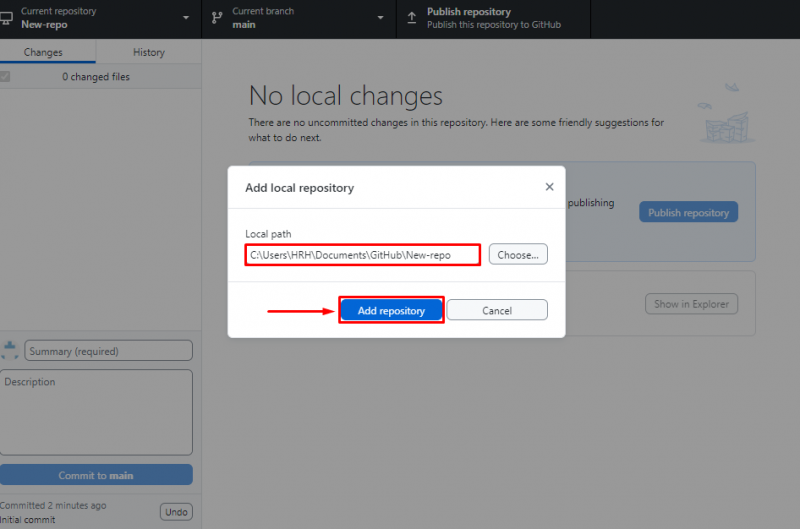
Стъпка 3: Публикувайте хранилището
За да публикувате локално хостваното хранилище в GitHub, натиснете дадения „ Публикуване на хранилище ”, както е подчертано по-долу:
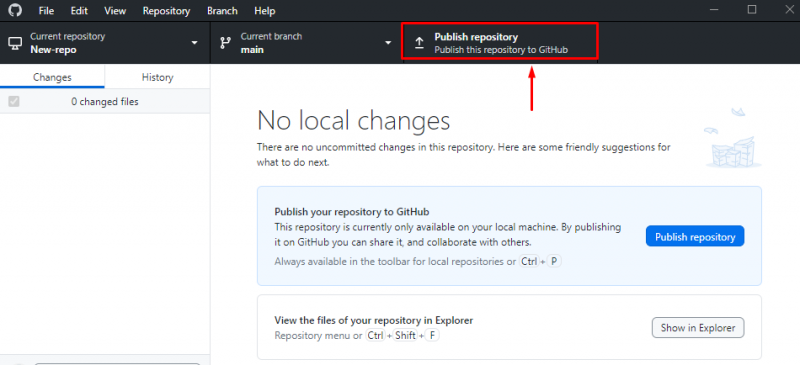
От появилия се изскачащ прозорец изберете „ GitHub.com ”, въведете името и описанието на хранилището. След това щракнете върху „ Публикуване на хранилище ” бутон:
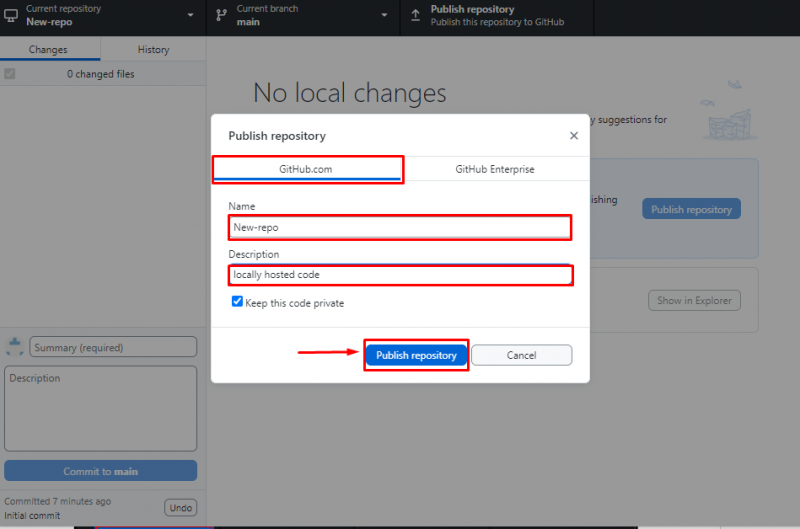
Стъпка 4: Вижте в GitHub
Освен това, ако искате да видите добавеното хранилище в GitHub, натиснете „ Вижте в GitHub ” бутон:
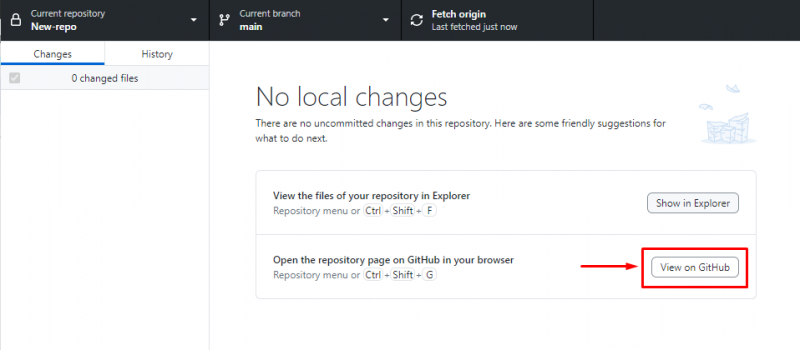
След като направи това, потребителят ще бъде навигиран до GitHub, където е добавено хранилището:
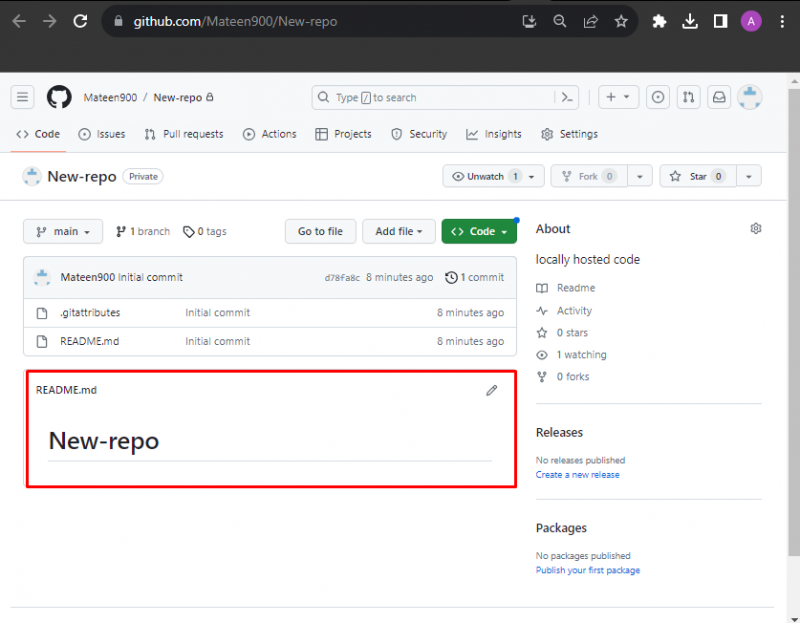
Заключение
За да добавите локално хоствания код към GitHub, преминете към директорията на проекта, инициализирайте хранилището с желаното име на клон и проследете/добавете промените. След това копирайте HTTPS URL адреса от хранилището на GitHub и установете отдалечената връзка. И накрая, натиснете изходния код и проверете присъствието му в GitHub. Този блог разясни стъпките за добавяне на локално хостван код към GitHub. Освен това в този урок е илюстриран и десктоп метод за добавяне на локално хостван код към GitHub.